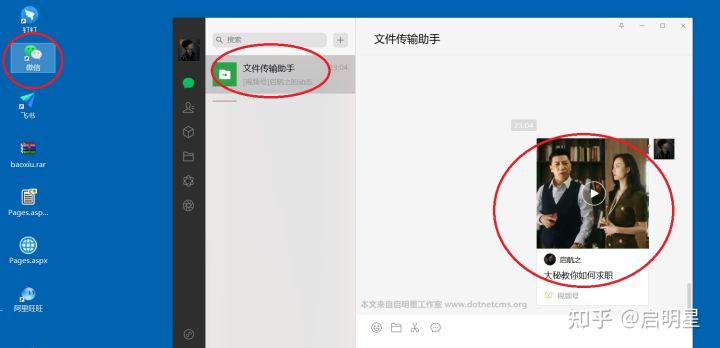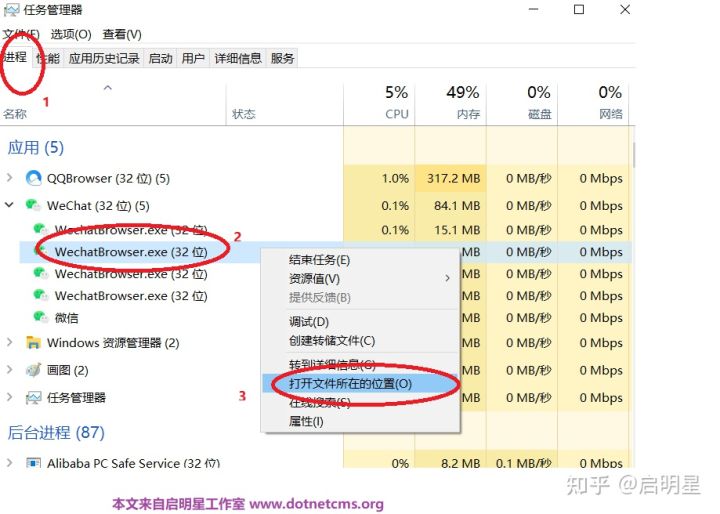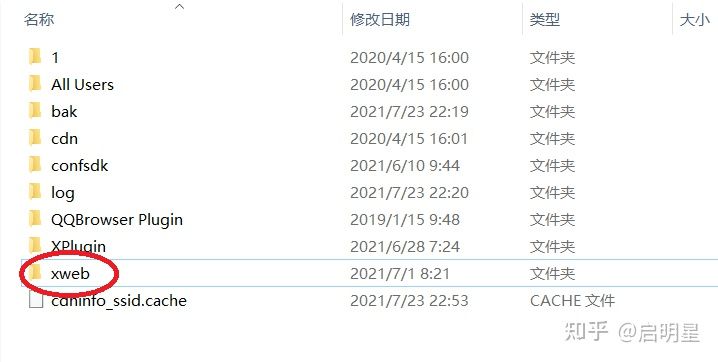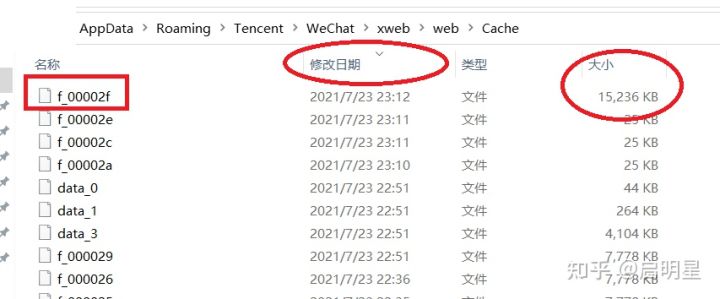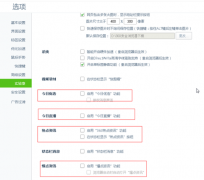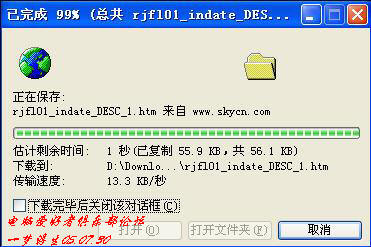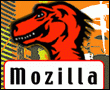|
1.找到心仪的微信视频号里的“视频”,然后选择发送给“文件传输助手” 2.在window上打开视频,并看完,看完视频主要是让视频下载完毕。
2。打开任务管理器
3。在进程里,找到WeChat,展开后有一个WechatBrowser.exe里,右键,选择“打开文件夹所在位置”
4 点击 WeChat回到父目录
进入xweb文件夹
再进入Web,里面有一个Cache(缓存)文件夹,进入
按照时间排序,然后最上面尺寸最大,就是你想要的视频,把这个文件复制出来,命名为“xxx.mp4”,这个xxx名字随便起,只要扩展名是mp4就可以了,他就是你想要的视频。
|